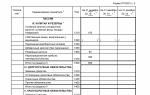1с 8 излишне удержанный ндфл. Как в конфигурации отразить перерасчет налога на доходы физических лиц (ндфл)? Вычеты предоставлены задним числом
Иногда на предприятии возникает ситуация излишне удержанного налога на доходы физических лиц с работника. В этом случае в расчетном периоде в документе «Начисление зарплаты» на закладке «НДФЛ» указывается отрицательная сумма налога.
Также в документе на закладке «Корректировки выплаты» указывается сумма к зачету, в случае если сумма налога с минусом больше суммы начисленного налога за текущий период.
В моем примере я добавила работнику Пирогову П.П. стандартный налоговый вычет на детей с октября месяца, соответственно за октябрь программа перерассчитала налог и сумма получилась с минусом. Между октябрем и ноябрем (расчетный месяц) разница 208 рублей, которая показывается на закладке «Корректировки выплаты».

Если бы отрицательная сумма за октябрь была бы меньше суммы за ноябрь, то такой разницы не было бы.
При проведении документа формируется проводка Дт 70 Кт 68.01 с отрицательной суммой.
Данная сумма налога будет отражаться как задолженность организации, не увеличивающая сумму к выплате сотруднику. Излишне удержанный НДФЛ будет учитываться при расчете зарплаты в следующих месяцах и уменьшать сумму рассчитанного налога.
Если нужно излишне удержанную сумму НДФЛ можно вернуть, оформив документ Возврат НДФЛ в 1С Бухгалтерия 8 ред. 3.0.
Для этого переходим в раздел «Зарплата и кадры», затем «Еще» и «Все документы по НДФЛ». Нажимаем на кнопку «Создать» и выбираем нужный документ «Возврат НДФЛ».
Указываем дату документа, при необходимости меняем организацию (если в базе ведется учет по нескольким организациям сразу).
Затем в поле «Сотрудник» выбираем сотрудника, которому возвращается излишне удержанный налог.
Табличная часть документа заполнится автоматически после указания сотрудника. Будет указана дата получения дохода и сумма налога к возврату по соответствующей ставке.
В нашем примере – это налог по ставке 13%.
При необходимости можно обновить суммы по кнопке «Обновить суммы к возврату» или добавить суммы вручную по кнопке «Добавить».

Документ «Возврат НДФЛ» в 1С Бухгалтерия 8 ред. 3.0 проводок не формирует, только сумма возвращенного налога будет отражена в регистре налогового учета по НДФЛ.
Обратите внимание, что на основании абзаца 4 п. 1 ст. 231 НК РФ и письма Минфина России от 17 февраля 2011 г. № 030406/931возврат налогоплательщику излишне удержанных сумм налога будет осуществляться налоговым агентом в безналичной форме путем перечисления денежных средств на счет налогоплательщика в банке, который указан в его заявлении.
В этой статье мы рассмотрим работу с НДФЛ в 1С 8.3 Бухгалтерия 3.0 — от настроек до операций и отчетности.
Налоговые данные
Прежде, чем приступать к расчету НДФЛ, как и к использованию большинства функционала, необходимо произвести его настройку.
Выберите в меню «Главное» пункт «Организации».
Выберите в списке ту организацию, которую нужно настроить, и откройте ее карточку. В форме настройки заполните основные данные и те, которые находятся в подразделе «Налоговая инспекция».

Настройка зарплаты
В меню «Зарплата и кадры» перейдите в пункт «Настройка зарплаты».
В общих настройках укажите, что учет расчетов по зарплате и кадровый учет будут вестись в данной программе. В противном случае остальные настройки у вас просто не отобразятся. Далее нажмите на гиперссылку «Порядок учета зарплаты».

В форме списка выберите строку, соответствующую той организации, настройки которой вы производите. Перед вами откроется соответствующая форма. В нижней ее части выберите пункт «Настройка налогов и отчетов».

В открывшемся окне перейдите в раздел «НДФЛ» и укажите то, как у вас будут применяться данные вычеты.


Теперь перейдем к настройке видов доходов и вычетов, использующихся при начислении НДФЛ. Для этого в меню «Зарплата и кадры» выберите пункт, в который мы заходили ранее – «Настройка зарплаты».

Перейдите в раздел «Классификаторы» и нажмите на гиперссылку «НДФЛ».

Проверьте корректность заполнения открывшихся данных, в особенности вкладки «Виды доходов НДФЛ».

При необходимости вы так же можете настроить перечень . Вернитесь на форму настройки зарплаты и в разделе «Расчет зарплаты» выберите соответствующий пункт. Как правило, в типовой поставке конфигурации там уже будут данные.

Операции учета НДФЛ в 1С
НДФЛ начисляется не только на заработную плату, но и на отпуск, и другие доходы, кроме доходов, предусмотренных законодательством (например, пособие по уходу за ребенком).
Рассмотрим НДФЛ в документе « ». Он находится на одноименной вкладке данного документа. Так же здесь применяются вычеты. После проведения эти данные попадают в проводки.

Налог удерживается той датой, которой проводится документ. Он не удерживает НДФЛ с прочих доходов, таких как , . Для этого служит «Операция учета НДФЛ».
В меню «Зарплата и кадры» выберите пункт «Все документы по НДФЛ». В открывшейся форме списка создайте новый документ с видом операции «Операция учета НДФЛ».

Основным регистром налогового учета НДФЛ в 1С 8.3 является регистр накопления «Расчеты налогоплательщиков с бюджетом по НДФЛ».
Отчетность
Самыми часто используемыми отчетными документами по НДФЛ являются: «2-НДФЛ» и «6-НДФЛ». Они находятся в меню «Зарплата и кадры».

Справка 2-НДФЛ необходима только для получения информации и передаче либо сотруднику, либо в ИФНС.
Формирование 6-НДФЛ относится к регламентирующей отчетности и сдается каждый квартал. Заполнение производится автоматически.

Проверка корректности начисления НДФЛ
Если начисленный и удержанный НДФЛ в 1С 8.3 не совпадает, можно найти ошибки универсальным отчетом. В шапке выберите регистр «Расчеты налогоплательщиков с бюджетом по НДФЛ» и укажите, что его формирование будет производиться по остаткам и оборотам.
Через меню «Еще» — «Прочее» измените вариант отчета. Настройки можно сделать, какими угодно. В данном примере мы убрали некоторые поля и сделали группировку по физическому лицу.

Данный отчет позволит вам проверить корректность начисления и удержания НДФЛ.
Здравствуйте уважаемые читатели блога . В мы начали подробный разговор про учет НДФЛ в 1С ЗУП и рассмотрели простейший пример, в котором был представлен полный цикл учета НДФЛ (кстати, про формирование 6-НДФЛ можете почитать в статье ). В том примере исчисление НДФЛ осуществлялось документом «Начисление зарплаты». Сегодня я расскажу, в каких ещё документах возможен расчет НДФЛ, а также мы поговорим о том, какие параметры есть в программе «1С Зарплата и Управление Персоналом» для настройки учета НДФЛ, для чего они нужны и где находятся. В частности, обсудим настройки вычетов по НДФЛ , а также возможные варианты выбора статуса физического лица в целях учета НДФЛ (резидент, нерезидент, высококвалифицированный иностранный специалист и другие). В статье мы рассмотрим два примера:
- В первом поработаем с настройками вычетов – сотрудница имеет 4 вычета;
- Во втором примере посмотрим, как программа отражает и компенсирует излишне удержанный НДФЛ при изменении статуса налогоплательщика.
✅
✅
Итак, в предыдущей публикации был представлен пример, где сотрудник имел только один плановый вид начисления, который рассчитывался в документе «Начисление зарплаты» и НДФЛ с этого начисления также исчислялся в этом же документе. Но в 1С ЗУП есть ещё ряд документов начисления, где предусмотрен расчет НДФЛ. Давайте я для начала перечислю все эти документы:
- – закладка «Оплата»;
- – закладка «Расчет больничного листа» -> «НДФЛ»
- – закладка «НДФЛ»
Возможность расчета НДФЛ в этих документах появилась не так давно. Раньше НДФЛ исчислялся только в документе «Начисление зарплаты» и именно поэтому его следовало рассчитывать в самую последнюю очередь , чтобы были учтены все начисления за месяц для правильно расчета НДФЛ. Придерживаться этой рекомендации следует и сейчас. Поскольку большая часть документов начисления по-прежнему не поддерживают самостоятельного расчета НДФЛ и суммы по этим документам будут учитываться при исчислении НДФЛ в итоговом документе «Начисление зарплаты». К ним можно отнести следующие документы:
- Премии сотрудников;
- Регистрация простоев сотрудников организаций;
- Расчет при увольнении.
Настройка вычетов по НДФЛ в 1С ЗУП
✅
✅ ЧЕК-ЛИСТ по проверке расчета зарплаты в 1С ЗУП 3.1
ВИДЕО - ежемесячная самостоятельная проверка учета:
✅ Начисление зарплаты в 1С ЗУП 3.1
Пошаговая инструкция для начинающих:
Теперь давайте поговорим о том, как в программе настраивается учет стандартных налоговых вычетов. Во-первых, напомню, что такое налоговый вычет. Налоговый вычет – это определенная сумма, которая уменьшает налоговую базу, т.е. не облагается НДФЛ. По сути это льгота, установленная государством для определенного круга граждан. Здесь я начал говорить о стандартных налоговых вычетах . К ним относятся:
- 1400 руб. – на каждого ребенка (на первого и второго ребенка) – код 114/108 (на первого ребенка) и код 115 (на второго ребенка);
- 3000 руб. – на третьего и каждого последующего ребенка – код 116;
- 3000 руб. – на каждого ребенка-инвалида I или II группы – код 117/109;
- 500 руб. – для лиц, имеющих государственные награды: в частности, для Героев Советского Союза, Героев России, для награжденных Орденом Славы трех степеней и многих других – код 104 (в ЗУП этот вычет считается личным стандартным вычетом);
Для тех, кто только начинает знакомиться с теорией расчета заработной платы, учетом НДФЛ и вычетов приведу небольшой пример. Предположим, что у сотрудницы Степановой четверо детей, т.е. она имеет право на 2 вычета по 1400 руб. (код 114 и 115) и 2 вычета по 3000 руб. для третьего и четвертого ребенка (код 116). Также она имеет Оклад 30 000 руб. При этих условиях НДФЛ (13%) будет рассчитываться по следующей формуле: (30 000 – (1 400 + 1 400 + 3 000 + 3 000)) * 13% = 21 200 * 13% = 2 756 руб. Таким образом, налоговой базой будет не весь оклад, а сумма, уменьшенная на величину полагающихся вычетов.
Давайте теперь этот пример реализуем в программе 1С ЗУП. Для заполнения сведений о праве сотрудника на стандартные вычеты в программе используется форма «Ввод данных для НДФЛ». Доступ к ней можно получить из формы справочника «Сотрудники организации».
Также можно заполнить поле Основание, но это не обязательно. Если Вычет прекращает действие, то указывается Дата и статус «не применять» .

В нашем примере сотрудник не имеет личных вычетов, поэтому эту табличную часть оставим пустой.
Вторая табличная часть в этой форме называется «Право на стандартные вычеты на детей» . Эту форму для сотрудницы Степановой мы заполним. Напомню, что по условиям примера она имеет четырех детей и соответственно может использовать следующие вычеты:
- 114/108 – на первого ребенка 1 400 руб.;
- 115 – на второго ребенка 1 400 руб.;
- 116 – на третьего и четвертого ребенка по 3 000 руб. на каждого;
Поля этой табличной части примерно такие же. Отличие заключается лишь в том, что можно указать количество детей (эту возможность мы используем для вычета с кодом 116) и указать дату, до которой действует вычет, если это заранее известно (это мы используем для вычета 114/108). Также прекратить вычет можно вводом отдельной строчки, указав значение «Не применять», код вычета и дату. На скриншотах представлены оба варианта.


Ещё одна табличная часть в этой форме называется «Применение вычета» .
Причем это нужно сделать даже, если у Вас одна организация в программе, иначе вычеты учитываться не будут.

Также хочу обратить Ваше внимание, что в этой форме есть ещё одна закладка . Напомню, что стандартный налоговый вычет применяется до тех пор, пока доход сотрудника нарастающим итогом с начала года не превысит 280 000 руб. Поэтому, если сотрудник приходит в организацию не с начала года, то для него следует указать доход, который он имел в предыдущих или предыдущей организации с начала года. Эти данные будут учитываться только для отслеживания ограничения в 280 000 руб. На расчет среднего заработка эти суммы никак не повлияют.
В нашем случае сотрудница принята на работу в начале года и поэтому закладку «Доходы на предыдущих местах работы» оставляем не заполненной.

Статус налогоплательщика по НДФЛ
✅ Семинар «Лайфхаки по 1C ЗУП 3.1»
Разбор 15-ти лайфхаков по учету в 1с зуп 3.1:
✅ ЧЕК-ЛИСТ по проверке расчета зарплаты в 1С ЗУП 3.1
ВИДЕО - ежемесячная самостоятельная проверка учета:
✅ Начисление зарплаты в 1С ЗУП 3.1
Пошаговая инструкция для начинающих:
Статус налогоплательщика в 1С ЗУП можно установить с помощью формы «Ввод данных для НДФЛ» . Её можно открыть из формы элемента справочника «Сотрудники» в поле «Статус». Присутствует 5 вариант для выбора статуса:
- Резидент
- Нерезидент
- Высококвалифицированный иностранный специалист
- Участник программы по переселению соотечественников
- Беженец или получивший временное убежище на территории РФ – появился в релизе ЗУП 2.5.85

Для каждого варианта в программе есть пояснения, поэтому я остановлюсь лишь на особенностях отражения ситуации, когда у сотрудника изменяется статус в середине года. Как Вы можете заметить, помимо самих переключателей в форме есть поле, где устанавливается период. Т.е. данный показатель является периодическим. Давайте и рассмотрим подобную ситуацию.
В организацию на работу устраивается сотрудник, который является иностранным гражданином и на момент приема на работу (10.01.2014) пребывает на территории РФ менее 183 календарных дней . Поэтому ему устанавливается статус «Нерезидент» . В результате НДФЛ за январь и февраль рассчитывается по ставке в 30%.

Получается, ндфл сотрудника за январь и февраль 18 000=9 000+9 000 = 30 000 * 30%+30 000 *30 %.
В марте приходит срок, когда время пребывание иностранного гражданина на территории РФ превысит 183 дня. Поэтому он приобретает статус «Резидент» . При этом в 1С необходимо изменить статус сотрудника с указанием месяца, в котором тот получил соответствующий статус и это сохранится в истории изменений.

В результате НДФЛ сотрудника с марта начнет рассчитываться по ставке 13%. Но произойдет не только это изменение. При расчете НДФЛ за Март произойдет пересчет налога за Январь и Февраль для ставки 13 %. Будут исчислены отрицательные суммы для января и февраля: 30 000 * (13%-30%)= -30 000 * 17% = — 5100; -5 100 *2 = -10 200 руб. (излишне удержано за 2 месяца).

Возврат излишне удержанных сумм будет осуществляться за счет налога, рассчитанного в марте: 3 900 руб. Т.е. в марте сотрудник получит полностью свой оклад без удержания НДФЛ. Однако НДФЛ за март не хватит, чтобы компенсировать полностью излишне удержанную сумму и поэтому в расчетном листке за март в строке «в том числе: излишне удержанного НДФЛ на конец периода» мы увидим цифру 6 300 = 10 200 (сумма излишнее удержанного на начало марта) – 3 900 (возвращено за счет мартовского НДФЛ).

При этом обратите внимание на то, что этот долг в размере 6 300 руб. хоть и числиться как долг за организацией, но он не будет влиять на сумму зарплаты к выплате. Сотруднику к выплате встанет 30 000, а не 36 300.
Таким образом, возврат излишне удержанного НДФЛ сотруднику будет осуществляться и в следующих двух месяцах, за счет исчисленного НДФЛ в этих месяцах. Надеюсь я понятно объяснил этот механизм.
В данном примере у нас довольно простая ситуация, статус сотрудника поменялся в начале года и есть запас времени, чтобы компенсировать НДФЛ за счет следующих месяцев. Но может сложиться так, что статус сотрудник поменяет, например, в Ноябре и просто не хватит времени до конца года, чтобы компенсировать всю излишне удержанную сумму. В этом случае программа не перенесет этот долг на следующий год. Сотруднику следует самостоятельно обращаться в налоговую инспекцию и именно она осуществит ему возврат излишне удержанных средств. При этом не следует вводить документ «Возврат НДФЛ» , поскольку налоговый агент (работодатель является налоговым агентом по уплате НДФЛ) не имеет право возвращать НДФЛ сотруднику, а может лишь зачесть излишне уплаченные суммы в за счет следующих месяцев (чуть выше об этом я и рассказывал на примере).
На этом сегодня всё!
Чтобы узнать первыми о новых публикациях подписывайтесь на обновления моего блога:
Дочисление суммы НДФЛ
Если налоговый агент не удержал регламентируемый действующим законодательством налог на доход физических лиц со своего сотрудника или удержал сумму, меньшую, чем положено, то недостающую разницу необходимо взыскать с налогоплатильщика.
Если сотрудник продолжает работать на предприятии, то после исправления ошибки или смены его статуса (например, налогового резидента) при проведении очередного расчета НДФЛ в программах на платформе 1С Предприятие 8 недостающая сумма автоматически будет начислена и удержана.
В случае если неуплата НДФЛ обнаружится тогда, когда не представляется возможность удержания налога (например, после увольнения сотрудника или после окончания налогового периода), то взыскать НДФЛ предприятие не сможет . Согласно пункту 5 статьи 226 НК РФ, в таком случае налоговый агент должен письменно уведомить налогоплатильщика и налоговый орган (по месту своего учета) о невозможности взыскать НДФЛ и указать сумму налога по форме 2-НДФЛ, утвержденной приказом ФНС России от 17 ноября 2010 №ММВ-7-3/611@.
Для этого необходимо сформировать в программе системы 1С Предприятие 8 справку 2-НДФЛ в бумажном или электронном виде и отправить ее в налоговый орган по месту учета.
Возврат суммы НДФЛ
Если по каким-либо причинам налоговый агент удержал большую налоговую ставку с дохода налогоплатильщика, то разницу необходимо вернуть. Возврат и зачет излишне взысканных и уплаченных сумм налога регулируется НК Российской Федерации (статьи 78 и 79). В новой редакции п. 1 статьи 231 НК РФ, которая вступила в силу 1 января 2011 г., уточняется порядок возврата НДФЛ налогоплательщику, с которого налоговый агент удержал налог, превышающий действующую ставку.
Если причина удержания большей суммы налога заключается в изменении состояния доходов или вычетов, то с начала текущего года налоговый агент должен уведомить налогоплатильщика в течение 10 дней со дня, как обнаружена ошибка. При этом необходимо указать точную сумму, которую удержали сверх установленной ставки. Форма извещения налогоплатильщика не установлена действующим законодательством, поэтому может быть произвольной.
Сумма НДФЛ, удержанная сверх установленной ставки, подлежит возврату, основанием которого служит письменное заявление налогоплательщика (абзац 1, статья 231 НК РФ) . Именно поэтому следует указать в извещении налогоплательщика об излишне удержанном налоге предупреждение о необходимости написания письменного заявления для возврата средств. Возврат НДФЛ возможет только в безналичной форме. Таким образом, при составлении заявления налогоплательщик должен указать реквизиты персонального банковского счета, на который будут переведены средства.
Для оформления возврата суммы НДФЛ в программах 1С Предприятие 8 , например, в 1С ЗУП 8 (1С: Зарплата и управление персоналом 8 ) нужно произвести действия в следующем порядке:
- ввести в базу документ Возврат НДФЛ: Рабочий стол программы 1С: Зарплата и управление персоналом ;
- перейти в закладку «Налоги и взносы»;
- выбрать меню «Возврат НДФЛ».
- Провести перечисление средств на основании проведенного документа.
Обратите внимание! Ответственность за неинформирование об удержанном сверх ставки налоге действующим законодательством не предусмотрена. Проинформированный сотрудник может оставить за собой право не настаивать на возврате НДФЛ. То есть, если сотрудник продолжает работать и заявление на возврат НДФЛ не предоставлял, то при последующих расчетах НДФЛ в программах удержанная сверх ставки сумма будет зачитываться автоматически.
Взыскание налога на доходы физического лица определён требованиями ст. 231 Налогового кодекса. Часто при необходимости изменения процентовки или суммы возникают вопросы, поэтому ответим тут на основные и расскажем о том, как провести перерасчёт НДФЛ в 1С ЗУП .
Есть три основных момента, когда может потребоваться провести в 1С ЗУП 3 перерасчет НДФЛ . Расскажем подробнее о каждом из них.
Дополнительное начисление налога
Момент, когда неверно рассчитан НДФЛ, может возникнуть в следующих случаях:
- банальная ошибка, связанная с лишними вычетами или неверно указанным кодом расходов;
- перерасчёт заработной платы за предыдущий период и увеличение налога соответственно;
- у физического лица пропал статус резидента относительно выплаты налогов.
Перерасчет НДФЛ в 1С 8.2 ЗУП производится на основании ознакомления работника с справкой 2-НДФЛ.
Возврат излишне снятого НДФЛ обратно
Причины могут быть точно такими же, как и в предыдущем случае. Сообщение о том, что налог будет пересчитан, отправляется физическому лицу по почте или передаётся лично. При этом фактически нет никакой ответственности налогового агента за то, что не было проведено информирование относительно изменения налоговой ставки.
Чтобы произвести возврат излишне начисленного налога, то есть провести перерасчёт НДФЛ в 1С 8.3 ЗУП, нужно провести документ, создаваемый во вкладке "Налоги и взносы":
После того, как вы создали такой документ, нужно провести перечисление необходимой суммы денежных средств: Действие - На основании - Зарплата к выплате.

Часто вычет налога связан с тем, что работник не вовремя предоставил данные об рождении у него третьего ребёнка. В этом случае можно воспользоваться таким внутренним инструментом, как Помощник редактирования вычета на детей, который предустановлен в каждой лицензионной версии 1С.

Уверены, что проблем с проведением таких операций в 1С не должно возникнуть. Унифицированные формы и удобная помощь помогут справиться даже с самым сложным случаем.